电脑突然蓝屏怎么办 电脑突然蓝屏的解决方法教程
来源:www.uzhuangji.cn 发布时间:2018-12-07 08:15
电脑蓝屏是Windows为了程序、数据的安全与完整,为了将损失在第一时间减小至最低做出的自我牺牲。那么当我们遇到电脑突然蓝屏之后我们怎么解救它呢?今天小编就来给大家说说电脑突然蓝屏的解决方法,一起来看看吧。
1、首先按下快捷键alt+ctrl+delete,启动电脑的任务管理器
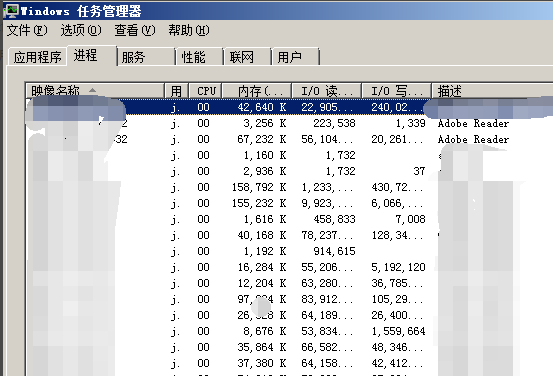
2、选择任务管理器的新建菜单
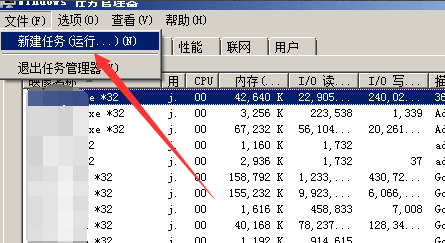
3、点击新建后,弹出一个创建新任务提示框
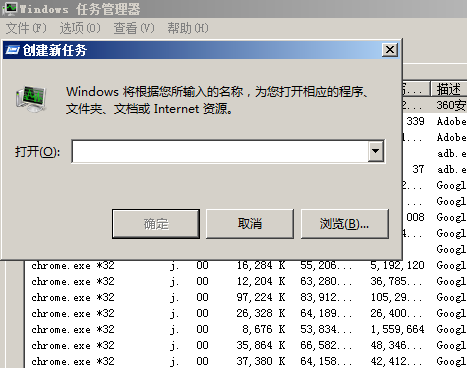
4、在任务提示框中,输入explorer.exe命令
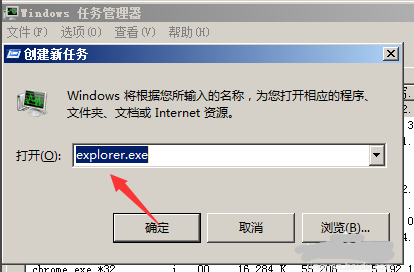
5、点击确认后,电脑显示正常
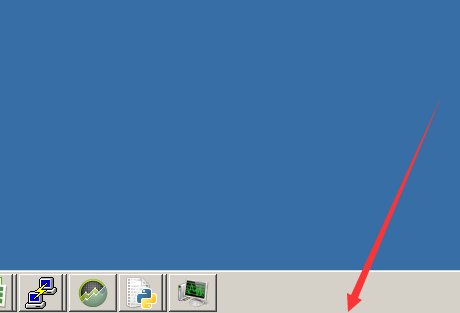
以上就是电脑突然蓝屏怎么办 电脑突然蓝屏的解决方法教程的全部内容了。如果你也想知道电脑突然蓝屏要怎么解决,可以参考小编上述方法来看看哦,更多精彩教程请关注u装机官网。
推荐阅读
"电脑TPM是什么意思"
- win11系统怎么安装 win11系统安装方法介绍 2021-07-30
- win11升级怎么绕过TPM win11 TPM开启 2021-07-30
- win7系统运行慢怎么办 系统运行慢解决教程分享 2021-07-30
- win7系统宽带连接错误代码651怎么办 系统宽带连接错误代码651解决教程分享 2021-07-28
win7系统怎么查看系统资源占用情况 查看系统资源占用情况教程分享
- win7系统怎么更换鼠标指针 系统更换鼠标指针教程分享 2021-07-26
- win7系统怎么修改任务栏预览窗口 系统修改任务栏预览窗口操作教程分享 2021-07-26
- win7系统运行速度慢怎么办 系统运行速度慢解决教程分享 2021-03-17
- win7系统怎么清理任务栏图标 系统清理任务栏图标教程分享 2021-03-17
u装机下载
更多-
 u装机怎样一键制作u盘启动盘
u装机怎样一键制作u盘启动盘软件大小:358 MB
-
 u装机超级u盘启动制作工具UEFI版7.3下载
u装机超级u盘启动制作工具UEFI版7.3下载软件大小:490 MB
-
 u装机一键u盘装ghost XP系统详细图文教程
u装机一键u盘装ghost XP系统详细图文教程软件大小:358 MB
-
 u装机装机工具在线安装工具下载
u装机装机工具在线安装工具下载软件大小:3.03 MB










